Jak naprawić błąd ADB_Vendor_Keys Not Set
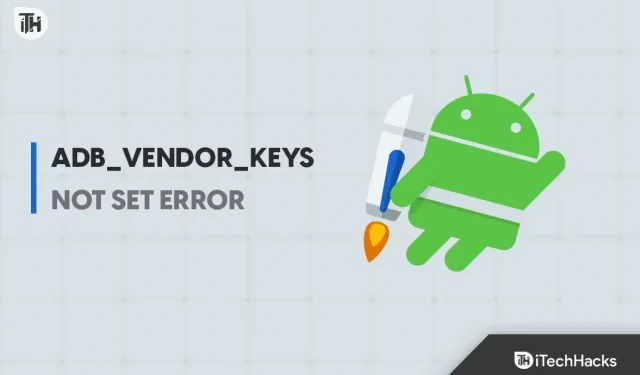
Fani lub programiści Androida często wybierają ADB i Fastboot (narzędzia platformy) do wykonywania określonych poleceń na swoich urządzeniach z Androidem za pośrednictwem komputera. Będziesz musiał ręcznie włączyć debugowanie USB w telefonie, aby komputer wykrywał je za każdym razem, gdy go podłączasz. Ale niektórzy użytkownicy napotykają błąd „ADB_Vendor_Keys” Not Set podczas próby połączenia z debugowaniem USB.
Czy jesteś także jednym z tych, którzy nagle napotkali ten konkretny błąd jako ADB_VENDOR_KEY? Więc nie martw się, ponieważ jest to powszechny problem wśród urządzeń z Androidem i można go łatwo naprawić, konfigurując kilka obejść. Istnieje duże prawdopodobieństwo, że błąd ADB Vendor Keys pojawi się z kilku możliwych przyczyn na twoim urządzeniu z Androidem.
Na przykład uszkodzone lub brakujące pliki, niedostępne pliki na urządzeniu i inne. Otrzymasz więc określony błąd ADB_VENDOR_KEYS w oknach wiersza polecenia, terminalu, a nawet oknie Windows Powershell. W tym szczegółowym przewodniku znajdziesz metody naprawy błędu ADB_VENDOR_KEYS Not Set. Zacznijmy więc.
Co to są klucze dostawców ADB?
Jeśli przyjrzymy się szybko kluczom dostawcy ADB, zasadniczo zarządza on połączeniem między komputerem a urządzeniem z Androidem. Jeśli masz serwer ADB uruchomiony na komputerze i próbujesz podłączyć do niego telefon z Androidem przez tryb debugowania USB, możesz napotkać te błędy z powodu nieudanego dostępu.
Dlatego za każdym razem, gdy zostaniesz poproszony o zezwolenie na dostęp do debugowania USB w telefonie podłączonym do komputera, zostaniesz poproszony o wydrukowanie klucza systemowego RSA, aby zezwolić na dostęp lub nawet go odmówić. Po zezwoleniu na dostęp na smartfonie z systemem Android można uzyskać do niego dostęp za pomocą narzędzi ADB i Fastboot (narzędzia platformy) z autoryzowanego/zaufanego komputera.
To wygaśnie po zakończeniu bieżącej sesji i będzie dozwolone ponownie w przyszłości. Możesz jednak ustawić opcję „zawsze zezwalaj”, aby zautomatyzować żądanie na przyszłość. Gdy zezwolisz na dostęp, narzędzia ADB i Fastboot będą również przechowywać klucze ADB_VENDOR_KEYS na określonym komputerze.
Jaka jest przyczyna błędu ADB_Vendor_Keys Not Set?
Teraz, gdy znasz kilka krótkich szczegółów na temat kluczy dostawcy ADB dla urządzenia z Androidem, możesz się zastanawiać, jaki może być powód, dla którego ten rodzaj błędu występuje dość często. Cóż, warto wspomnieć, że istnieje kilka możliwych przyczyn lub odpowiednich środków bezpieczeństwa, które mogą się pojawić.
W tym scenariuszu będziesz mógł ręcznie ominąć narzędzia ADB i Fastboot, aby wykonać dowolne zadanie na telefonie za pośrednictwem komputera. Te środki bezpieczeństwa pomogą chronić Twoje urządzenie i dane użytkownika przed intruzami. Jeśli jeden z tych aspektów nie zostanie uwzględniony w odgrywaniu ról, będziesz mieć problemy z uruchamianiem poleceń ADB lub Fastboot na urządzeniu.
Błąd „Klucze dostawcy ADB” jest jednym z podstawowych i typowych problemów, które należy spróbować naprawić ręcznie, postępując zgodnie z tym przewodnikiem rozwiązywania problemów. Jeśli w takim przypadku brakuje pliku, jest on uszkodzony lub jest niedostępny z kilku powodów, pojawi się błąd ADB_VENDOR_KEYS w oknie wiersza polecenia, terminalu lub oknie programu Windows PowerShell.
Plik klucza dostawcy należy utworzyć za każdym razem, gdy włączysz tryb debugowania USB za pomocą monitu w telefonie. Niestety czasami żądanie nie działa lub pliki klucza stają się niedostępne.
Jak naprawić błąd niezainstalowany ADB_VENDOR_KEYS
Po uporaniu się z kilkoma aspektami i przyczynami błędu ADB Vendor Keys powinieneś przejść przez wszystkie kroki poprawnie. Więc zacznijmy.
1. Korzystaj z narzędzi platformy SDK
- Najpierw będziesz musiał użyć oficjalnych plików binarnych ADB od samego Google.
- Teraz koniecznie pobierz narzędzia platformy Android SDK na swój komputer.
- Następnie rozpakuj narzędzia platformy Android SDK na PC.
- Podłącz urządzenie z Androidem do komputera za pomocą kabla USB.
- Upewnij się, że debugowanie USB jest włączone. Dla tego:
- Otwórz aplikację Ustawienia na swoim telefonie.
- Przejdź do sekcji „Informacje o telefonie” .
- Kliknij numer kompilacji 7 razy z rzędu, aby otrzymać komunikat „Jesteś teraz programistą”. Oznacza to, że masz włączony tryb programisty na swoim urządzeniu.
- Teraz ponownie wróć do menu Ustawienia i kliknij Opcje programisty .
- Nie zapomnij włączyć przełącznika „Opcje programisty” u góry.
- Następnie włącz przełącznik debugowania USB . Po wyświetleniu monitu wybierz „Zezwól na debugowanie USB” i kliknij OK .
- Następnie przejdź do folderu Android SDK Platform-Tools.
- Wpisz CMD w pasku adresu Eksploratora Windows i naciśnij Enter, aby otworzyć wiersz polecenia.
- Następnie uruchomi okno CMD. Po wyświetleniu monitu kliknij przycisk Tak, aby zezwolić na dostęp administratora.
- Na koniec możesz spróbować sprawdzić, czy nie przeszkadza Ci konkretny błąd ADB VENDOR KEYS Not Set.
2. Błąd kluczy dostawcy ADB w ładowaniu bocznym ADB
Jeśli w takim przypadku pojawia się błąd nieautoryzowanego dostępu do urządzenia z Androidem podczas uruchamiania telefonu w trybie odzyskiwania, musisz pobrać ADB, aby łatwo naprawić błąd „Klucze dostawcy ADB nie są zainstalowane”. Aby to zrobić, musisz sprawdzić połączenie urządzenia z komputerem za pomocą kabla USB i wypróbować poniższe polecenie.
adb устройства
Po wpisaniu tego polecenia i naciśnięciu Enter będziesz mógł zobaczyć identyfikator konkretnego urządzenia na ekranie komputera (w oknie wiersza polecenia), aby sprawdzić, czy urządzenie jest prawidłowo podłączone w trybie adb fastboot. Teraz możesz iść.
W przeciwnym razie należy odłączyć kabel USB od telefonu i powtórzyć proces ponownie. Czasami nierozpoznane połączenie lub złe połączenie portu może również powodować takie błędy w trybie szybkiego uruchamiania ADB.
3. Uruchom ponownie serwer adb.
Inną rzeczą, którą powinieneś zrobić, to zrestartować serwer ADB, wykonując poniższe czynności, aby w większości przypadków zaktualizować problemy z połączeniem. Dla tego:
- Przejdź do folderu ADB Fastboot Platform Tools na komputerze.
- Teraz wpisz CMD w pasku adresu Eksploratora Windows i naciśnij Enter, aby otworzyć wiersz polecenia.
- Następnie musisz zezwolić na dostęp administratora (jeśli pojawi się monit).
- Po uruchomieniu okna wiersza polecenia skopiuj i wklej następujące polecenie i naciśnij klawisz Enter, aby zabić serwer adb.
adb kill-сервер
- Następnie musisz skopiować i wkleić następujące polecenie i nacisnąć Enter, aby ręcznie ponownie uruchomić serwer ADB.
стартовый сервер adb
- Następnie powinieneś ponownie sprawdzić błąd ADB VENDOR KEYS Not Set.
4. Anuluj debugowanie USB
Błąd kluczy dostawcy może również wystąpić z powodu problemu z autoryzacją debugowania USB między komputerem a urządzeniem z systemem Android. W związku z tym byłoby pomocne, gdybyś spróbował cofnąć autoryzację dostępu, a następnie ponownie autoryzować od podstaw, aby upewnić się, że klucze dostawcy działają poprawnie. Dla tego:
- Przejdź do menu „Ustawienia” na swoim urządzeniu z Androidem.
- Kliknij „Informacje o telefonie” i siedem razy kliknij „Numer kompilacji”.
- Spowoduje to włączenie opcji programistycznych w telefonie.
- Następnie ponownie wróć do menu Ustawienia.
- Kliknij „System” i kliknij „Opcje programisty”, aby go otworzyć.
- Następnie kliknij „Odwołaj autoryzację debugowania USB” i kliknij „OK”, aby to potwierdzić.
- Następnie pamiętaj o podłączeniu urządzenia z Androidem do komputera za pomocą kabla USB.
- Teraz przejdź do folderu ADB Fastboot Platform Tools na komputerze.
- Wpisz CMD w pasku adresu Eksploratora Windows i naciśnij Enter, aby otworzyć wiersz polecenia.
- Następnie skopiuj i wklej następujące polecenie do okna CMD i naciśnij Enter, aby je wykonać.
adb устройства
- Na koniec otrzymasz monit o potwierdzenie na telefonie z Androidem i kliknij „Zezwól / autoryzuj”.
Gotowy. Cieszyć się! Teraz możesz uruchamiać określone polecenia bez błędów dostawcy. Jeśli masz jakieś pytania, daj nam znać w komentarzach.
Dodaj komentarz